Как увеличить громкость для Fly IQ 440 и Fly IQ 441
Для того, чтобы увеличить громкость звонков, разговора, повысить чувствительность микрофона сначало нужно войти в инженерное меню, т.е. ввести номер: *#446633# на «клавиатура» смартфона.
Все настрйоки делаются в пункте «Audio«
Max Vol — одинаков для всех пунктов данного раздела. Меняется 0 до 160.
Если в каком-то подменю (к примеру «Audio — Normal — Sph» общий уровень не ргулируется, то войдите в другой подраздел, например «Audio — Normal — Media» — там эта возможность будет доступна)
Подпункты:
Sph — уровни громкости при телефонном разговоре,
Mic — уровни чувствительности микрофона,
Ring — громкость звонка,
Media — громкость при проигрывании музыки, фильмов, в играх.
Уровни громкости звонка задаются в Audio — LoudSpeaker — Ring
Max Vol = 150
Уровни: 120 130 145 160 180 200 (больше начинает хрипеть)
Уровни громкости разговора в телефонном динамике в Audio — Normal — Sph
Max Vol = 150
Уровни: 100 120 130 135 140 145 150
Уровни громкости разговора в микрофоне в Audio — Normal — Mic
Уровни: 100 172 172 172 172 172 172
Уровни громкости мультимедиа задаются в Audio — LoudSpeaker — Media
Max Vol = 150 (он един для всего раздела)
Уровни: 110 130 160 190 210 230 250
То же и для гарнитуры — (Headphone)
Уровни громкости разговора по громкой связи задаются в Audio — LoudSpeaker — Sph
Max Vol = 150 (он един для всего раздела)
Уровни: 80 100 110 120 130 140 150 (больше начинает хрипеть)
Теперь все громкости регулируются в максимальном диапазоне.
Если вас не устраивает уровни громкости — можете выставить свои значения (чем больше значение, тем больше громкость при регулировании клавишами громкости, либо больше чувствительность микрофона)
prokoshkin.ru
Как увеличить громкость телефона Fly?
Телефоны фирмы Fly в первую очередь выделяются своей ценой. Находясь в бюджетном ценовом сегменте, данные аппараты могут похвастаться наличием карты памяти, а также возможностью воспроизведения mp3. К сожалению, низкая цена сказывается на качестве динамика и качестве воспроизведения. Этот недостаток несложно исправить.
- Инструкция
Наиболее безопасным вариантом, не требующим вмешательства в прошивку и заводские установки телефона, является изменение громкости непосредственно аудио трека, который вы хотите прослушать на телефоне. Способы, затрагивающие инженерное меню, опасны тем, что могут привести к порче как прошивки, так и динамика сотового телефона.
В случае, если треков несколько, вы можете использовать такую программу, как Mp3Gain. Она является бесплатной. Найдите и скачайте ее в сети. После установки, добавьте в рабочее поле программы треки, которые вы хотите отредактировать. Выберите громкость, до которой вы хотите поднять исходный уровень звука. Будьте осторожны и не ставьте значение сразу на максимум — некоторые частоты могут оказаться смазанными. Данная программа удобна тем, что позволяет одним щелчком обработать несколько файлов сразу. Плохо же то, что сложно оценить уровень, на который нужно поднять звук.
Для единичной обработки треков наиболее предпочтительным будет использование Adobe Audition либо Sony Sound Forge 2. Данные редакторы обладают функционалом, достаточным для качественной обработки трека. Скачайте и установите один из этих редакторов.
Запустите программу, после чего перетащите файл для редактирования в рабочую область. Дождитесь загрузки трека, после чего выделите его по всей длине. Используйте эффект «повышение громкости», периодически тестируя результат на благозвучие. После достижения оптимальной громкости, нормализуйте трек. Для адаптации мелодии под звонок вы также можете использовать графический эквалайзер. Минимизируйте низкие частоты, параллельно усиливая высокие. Динамик мобильного телефона не приспособлен для воспроизведения низких частот, а так как при повышении громкости трека равномерно увеличиваются низкие и высокие частоты, возникает необходимость ослабить звучание низких частот после повышения общей громкости мелодии.
imguru.ru
Скрытая настройка во всех Android-смартфонах позволяет увеличить громкость выше максимума
Огромным плюсом всех устройств, работающий на базе операционной системы Android, является возможность их кастомизации. Пользователь может изменить буквально все, начиная от внешнего вида оболочки и заканчивая добавлением в ОС каких-то новых функций и возможностей, вроде блокировки рекламы абсолютно во всех приложениях и браузерах. Компания Google в свое время добавила в свое фирменное программное обеспечение множество скрытых настроек, одна из которых позволяет значительно увеличить громкость выше максимума.
В абсолютно всех Android-смартфонах есть скрытая настройка, благодаря которой увеличить громкость можно на 20-30%, благодаря чему телефон станет гораздо громче. Это может быть полезно во множестве ситуаций, например, во время прослушивания музыки дома или где-либо еще, поскольку в таком случае громкости окажется достаточно для мини-дискотеки. Кроме того, лишним не будет и увеличение звука при входящих звонках, поскольку в таком случае снижается вероятность случайно их пропустить, когда телефон лежит в соседней комнате.

Произвести увеличение громкости можно через инженерное меню, доступное в операционной системе Android. Сразу же заметим, что для этой процедуры не нужны root-права суперпользователя, поэтому громкость можно повысить без каких-либо сложностей. Также стоит заметить, что некоторые производители намеренно блокируют доступ к инженерном меню с целью защитить пользователей от несанкционированного вмешательства в работу ОС.

Чтобы увеличить громкость Android-смартфона необходимо набрать команду *#*#3646633#*#* (в некоторых отдельных моделях телефонов она может быть другой – воспользуйтесь Google). В открывшемся инженерном меню необходимо пролистнуть верхнее меню, после чего перейти в раздел Hardware Testing, а дальше в Audio. Если все сделано правильно, то на экране отобразятся два раздела Normal Mode и Headset Mode. Первый отвечает за громкость динамика, а последний – за таковую в наушниках.


Открыв первый раздел, следует в верхнем меню нажать на Type и выбрать Media. В качестве значения Level необходимо оставить Level 0. Чтобы повысить громкость необходимо в значения Value is 0~255 и Max Vol. 0~160 установить новые показатели, выше изначальных. Если по умолчанию было 32 и 128, то можно смело менять их на 45 и 160, однако после каждого нового действия следует нажимать кнопку Set.


Аналогичные манипуляции необходимо проделать и со всеми остальными значениями Level, пропорционально меняя их значение в сторону увеличения. Редакция AKKet.com подготовила список оптимальных показателей, позволяющий повысить громкость выше максимальной на большинстве смартфонов, работающих на базе операционной системы Android
- Level 0 — 45 / 160
- Level 1 — 60 / 160
- Level 2 — 75 / 160
- Level 3 — 90 / 160
- Level 4 — 105 / 160
- Level 5 — 120 / 160
- Level 6 — 135 / 160
- Level 7 — 150 / 160
- Level 8 — 165 / 160
- Level 9 — 180 / 160
- Level 10 — 195 / 160
- Level 11 — 210 / 160
- Level 12 — 225 / 160
- Level 13 — 240 / 160
- Level 14 — 255 / 160
Как легко можно заметить, первый пункт от уровня к уровню пропорционально увеличивается на 15, тогда как последний вариант всегда составляет 160. После того как все значения установлены, следует выйти из инженерного меню и перезагрузить смартфон. Если все было сделано правильно, то громкость динамиков увеличится на 20-30%. На первый взгляд может показаться, что все это крайне сложно, однако на самом деле это далеко не так. Весь процесс занимает не более 5-10 минут.
До 22 декабря включительно у всех желающих есть возможность совершенно бесплатно получить спортивный браслет Xiaomi Mi Band 4, потратив на это всего 1 минуту своего личного времени.
Присоединяйтесь к нам в Twitter, Facebook, ВКонтакте, YouTube, Google+ и RSS чтобы быть в курсе последних новостей из мира технологий будущего.
akket.com
настройки звуков, типа звонка, звонка для вход…
28 страниц подробных инструкций и пользовательских руководств по эксплуатации
Настройки: настройки звуков, типа звонка, звонка для вход…21Дисплей, Навигация, Сеть22Соединения, Мультимедиа, Фотокамера23Аудиоплеер, Диктофон, Fm-радио24Услуги, Интернет, Меню sim25Телефон, Карта памяти, Развлечения26Терминология, Решение проблем27 Время работы телефо…2821
Настройки: настройки звуков, типа звонка, звонка для входящего вызова SIM1/2, включе-
ния/выключения телефона, звука сообщений SIM1/2, звука и громкости клавиш, звука системного опо-
вещения.
Сбросить: сброс к заводским настройкам.
Совещание, Домашний, Наушники
Опции профиля Общий.
5.6.2.2. Уличный
Доступны 7 уровней звука, тип звонка — повторяющийся. См. Опции профиля Общий.
5.6.2.3. Стандартные
Настройка параметров телефона.
5.6.2.4. Время и дата
Настройка даты и времени
Часовой пояс: выбор города из списка.
Настроить: настройка даты/времени, летнего времени для другого региона.
Формат: настройка формата даты/времени.
Автообновление времени: включить/выключить, всегда подтверждать.
5.6.2.5. Таймер вкл./выкл.
При установленном таймере телефон будет включаться/выключаться автоматически. Нажмите цен-
тральную клавишу для выбора:
Статус: включить/выключить функцию включения/выключения.
Включение/выключение телефона: выбор режима.
Изменить: настройка времени включения/выключения телефона.
5.6.2.6. Язык
Выберите предпочтительный язык меню телефона.
5.6.2.7. Метод ввода
В телефоне доступные несколько методов ввода: английский, русский, украинский, числовой. Вы може-
те вводить как прописные, так и строчные буквы.
Настройки ввода
Клавиши 1~9: отображение букв и символов.
Навигационные клавиши: перемещение курсора.
Клавиша1: при методе ввода ABC и abc происходит последовательный ввод ―.,-?!’@:#$/_1‖
Клавиша 0: в режиме ввода нажмите клавишу для ввода пробела. При числовом методе ввода вводит-
ся цифра 0; в методах ввода ABC/abc нажмите клавишу один раз, чтобы ввести пробел и 2 раза, чтобы
ввести цифру 0.
Клавиша *: открывает список знаков препинания.
Клавиша #: изменение метода ввода.
Режим ABC
В методах ввода ABC и abc нажимайте клавишу последовательно несколько раз до выбора необходи-
мой буквы или цифры.
Например: для ввода слова «cat» в режиме abc нажимайте клавишу 2 три раза, клавишу 2 – один раз,
затем клавишу 8 – один раз.
Используйте метод ввода ABC для ввода заглавных букв, abc – для строчных.
ABC и abc
В методах ввода «ABC» или «abc» нажимайте на клавиши согласно изображенным на них буквам: один
раз для ввода первой буквы, два раза – для ввода второй и т.д.
Числовой ввод
При методе ввода «123» нажмите клавишу для ввода нужной цифры.
В етодах ввода «ABC» или «abc» нажимайте клавишу до тех пор, пока на экране не появится необходи-
мая цифра.

Дисплей, Навигация, Сеть
Безопасность
22
Ввод символов
Нажмите * для отображения списка символов.
АБВ
Нажмите # для переключения на метод ввода ―АБВ/абв‖, нажимайте клавиши для ввода букв.
5.6.3. Дисплей
Настройка параметров дисплея в режиме ожидания:
Обои: настройка обоев в режиме ожидания (стандартные или пользовательские).
Скринсейвер: при активации скринсейвера вы можете выбрать время ожидания и анимацию.
Включение/выключение телефона: выбор анимации.
Отображать дату и время: при активации данной функции время и дата будут отображаться на дис-
плее в режиме ожидания.
5.6.4. Навигация
Данная функция позволяет вам привязать определенные опции к навигационным клавишам (вверх,
вниз, влево, вправо) в режиме ожидания. Выберите любую навигационную клавишу, например, вниз,
нажмите центральную клавишу для доступа к списку ярлыков и выберите необходимый пункт меню.
5.6.5. Сеть
Настройка режима выбора сети (SIM1 или SIM2)
Выбор сети.
Новый поиск: поиск новой сети.
Выбрать сеть: поиск новой сети и отображение списка найденных сетей.
Режим выбора: автоматически или вручную.
Известные сети: настройка приоритета сетей.
5.6.6. Безопасность
Данное меню позволяет защитить определенные функции телефона от несанкционированного исполь-
зования. Вводимый пароль отображается в виде ―*‖. При вводе неверного символа нажмите правую
софт-клавишу для его удаления. Вы можете изменять PIN1, PIN2 и пароль телефона.
5.6.6.1. Безопасность SIM1
SIM PIN: вы можете включить или выключить SIM PIN. Если данная опция включена, то PIN-код при-
дется вводить при каждой установке SIM-карты.
Фиксированный набор: данная функция должна поддерживаться оператором. Если она активирова-
на, вы можете звонить тем абонентам, чьи имена привязаны к определенным клавишам. Для актива-
ции функции вам необходимо ввести PIN2.
Автоблокировка клавиатуры: включена или выключена. В телефоне есть функция блокировки кла-
виатуры. По прошествии определенного времени клавиатура будет заблокирована, доступные времен-
ные интервалы Выкл., 5сек, 30сек, 60сек и 5мин.
Изменить пароль: Вы можете изменить установленный по умолчанию пароль ―1234‖ на любой другой
из 4-8-цифр. При активации блокировки телефона вы увидите сообщение ―Заблокировано‖. Для раз-
блокировки введите пароль телефона и нажмите OK.
PIN—код
При активации PIN-кода пароль вводится перед каждым использованием SIM1.
Изменить PIN/PIN2
Вы можете изменить пароль PIN или PIN2. Для этого введите верный старый пароль, затем дважды
введите новый пароль.
5.6.6.2. Безопасность SIM2
См. ―Безопасность SIM1‖.
5.6.6.3. Блокировка телефона
5.6.6.3.1. Пароль телефона
Пароль телефона вводится каждый раз перед использованием телефона (если активирован).
5.6.6.3.2. Изменить пароль
Вы можете изменить пароль телефона.

Соединения, Мультимедиа, Фотокамера
Фотоальбом
23
5.6.6.3.3. Автоблокировка клавиатуры
Настройка режима автоблокировки клавиатуры.
5.6.7. Соединения
5.6.7.1. Профили
Обеспечение поддержки для просмотра веб-страниц и использования MMS-услуг. Выберите профиль
из списка и нажмите левую софт-клавишу для его настройки:
Имя профиля: изменить имя профиля.
APN: изменить APN.
Логин: введите имя сетевого соединения (предоставляется оператором связи).
Пароль: введите пароль (предоставляется оператором связи).
Тип авторизации: обычный/безопасный.
Выбор SIM: выбор используемой SIM-карты.
Дополнительные настройки
5.6.7.2. Сбросить настройки
Введите пароль телефона (по умолчанию — 1122) и нажмите Принять для сброса телефона к заводским
настройкам.
5.7. Мультимедиа
5.7.1. Фотокамера
Встроенная в телефон камера позволяет производить съемку при различных режимах освещения. Лин-
за камеры расположена на задней крышке телефона, дисплей используется в качестве окна просмот-
ра. При загрузке фотографий на компьютер необходимо программное обеспечение для их просмотра.
Нажмите левую софт-клавишу для доступа к опциям:
Просмотр
Просмотр сохраненных фотографий.
Настройки камеры
Звук затвора: звук 1, звук 2, звук 3, без звука.
Экспозиция: EV-2 ——EV+2.
Частота: 50Гц (по умолчанию), 60Гц.
Контрастность: высокая, средняя, низкая
Таймер: 5с, 10с, 15с или выключен.
Мультисъемка: 1 кадр, 3 кадра , 5 кадров или выключить.
Настройки изображения
Размер: 176*144
Качество изображения: среднее
Баланс белого
авто, дневной свет, солнечно, галогеновая лампа.
Режим съемки
Авторежим, ночной режим
Место сохранения
Телефон, карта памяти
Сбросить настройки
Сброс к заводским настройкам
5.7.2. Фотоальбом
Просмотр: Просмотр выбранных изображений
Информация: Информация о выбранном изображении.
Режим просмотра: Вид просмотра: список и картинки
Отправить: Отправить как MMS
Использовать как: Установка изображений в качестве обоев, скринсейвера, заставки при включении
или выключении телефона, ID абонента.
Переименовать: Опция переименования выбранного изображения.
Удалить: Удаление выбранного изображения.

Аудиоплеер, Диктофон, Fm-радио
Страница 24
24
Сортировать: Для удобного поиска вы можете сортировать изображения по имени, типу, времени соз-
дания, размеру или выключить сортировку.
Удалить все: Удаления всех изображений в альбоме.
Место сохранения: Место сохранения: телефон или карты памяти.
5.7.3. Аудиоплеер
Для того чтобы загружать музыку на телефон, установите карту памяти, выключите телефон, подсое-
дините устройство к компьютеру через USB кабель. После того, как компьютер опознает новое обору-
дование, произойдет подключение режима съемного диска. Загрузите выбранный файл в формате
MP3 в папку «Моя музыка» (не стоит загружать музыку в другие папки, напр. Аудио, Изображения или
Фото, т.к. воспроизведение файла в данном случае будет невозможным). (Поддержка аудио-файлов
только в формате MP3, AMR и MIDI).
Нажмите левую софт-клавишу для доступа к списку музыки:
Воспроизвести: воспроизведение аудио-файла.
Информация: сведения о файле.
Обновить список: обновление списка.
Настройки: настройки воспроизведения
Плейлист: выбор пути чтения аудиофайлов.
Автосписок: включить/выключить.
Повтор: настройка режима повтора.
Перемешать: случайный порядок воспроизведения.
Фоновое воспроизведение: включить/выключить.
5.7.4. Диктофон
Запись с диктофона может быть установлена в качестве рингтона или звука сообщения. Нажмите ле-
вую софт-клавишу для доступа к опциям:
Новая запись: начать новую запись.
Список: отображение списка записей.
Настройки: настройка места и формата сохранения.
Выберите ―Новую запись‖, чтобы начать запись. Во время записи на дисплее отображается текущее
время. Нажмите правую софт-клавишу для остановки записи, сохраните ее. Файлы записи с диктофона
сохраняются в формате .amr. После записи нажмите левую софт-клавишу для перехода в список, вы-
берите файл и нажмите центральную клавишу для доступа к опциям:
Воспроизвести: воспроизведение записи.
Добавить: добавить запись к уже сохраненному файлу.
Переименовать: изменить имя записи.
Удалить: удалить запись.
Удалить все файлы: удалить все записи.
Использовать как: использовать запись как мелодию в настройках профиля.
Отправить: отправить запись через MMS.
5.7.5. FM-радио
Перед использованием функции FM-радио подключите наушники в разъем, который находится в ниж-
ней части корпуса телефона. Наушники выполняют роль антенны FM-радио. Не допускайте их скручи-
вания. Включите FM-радио, на экране отобразится частота канала, которую телефон нашел автомати-
чески.
Нажимайте навигационные клавиши вверх/вниз для изменения частоты. При сохранении радиостанций
(максимум — 9) в телефоне, вы можете выбрать частоту из списка или нажать клавишу от 1 до 9, кото-
рая соответствует заданной частоте. Боковые клавиши вверх/вниз служат для настройки громкости.
Нажмите правую софт-клавишу для выхода, левую софт-клавишу для доступа к опциям:
Список каналов: Список текущих каналов. Вы можете изменять список, воспроизводить и удалять ка-
налы.
Ручной ввод: ручной ввод частоты канала
Автопоиск: поиск станций будет осуществляться автоматически.

Услуги, Интернет, Меню sim
Мои файлы
25
Настройки: Настройки радио.
Запись: Запись текущей передачи.
Добавить: Продолжить запись.
Список файлов: Список записей.
5.8. Услуги
Для вас доступны просмотр WAP сайтов и пользование WAP-услугами. Для просмотра сайтов через
телефон, подпишитесь на соответствующую услугу от оператора связи и настройте необходимые па-
раметры.
За более подробной информацией об услугах и тарификации, обратитесь к оперотору мобильной свя-
зи.
5.8.1. Интернет
Протокол беспроводного доступа (Wireless Application Protocol) — вид браузера для просмотра веб-
страниц. Наслаждайтесь ресурсами интернета и находите любую интересующую вас информацию. До
использования сервиса проконсультируйтесь с оператором сотовой связи.
Домашняя страница: просмотр домашней страницы.
Закладки: сохраненные страницы.
Введите адрес: введите новый адрес сайта или веб-страницы.
Последние страницы: журнал посещаемых сайтов.
Настройки: настройки режима соединения WAP.
Выбор SIM: Всегда спрашивать/SIM1/SIM2
Изменить профиль: для изменения настроек профиля.
Дополнительно – Настройка отображения изображений в режиме ожидания и при просмотре веб-
страниц.
Настройки ИС-сообщений – Вы можете включить/выключить push и доверенные. Настройки SL вклю-
чают в себя опции: Никогда, Подтверждать, Без подтверждения. Новый список доверенных: номер, IP-
адрес, имя домена.
Очистить кэш – Вы можете очистить кэш. Избыточное количество кэш-информации отрицательно ска-
зывается на скорости интернет-соединения.
Очистить cookies—Вы можете очистить личную информацию.
Сертификаты—US GTE Corporation GTE Cybertrust Solutions, Inc.
5.8.2. Меню SIM
Операторы сотовой сети предоставляют услуги по меню SIМ. Если ваша SIM-карта обладает поддерж-
кой данной функции, в данном пункте отобразится меню оператора. Меню SIM зависит от оператора
сотовой связи и может отличаться у разных провайдеров. Если функция не работает, обратитесь к
оператору.
5.8.2.1. Настройка профиля:
1. Меню > Услуги >Профили.
2. Выберите оператора из списка. Нажмите левую софт-клавишу (Опции) или Oк для изменения.
3. Настройте профиль в соответствии с информацией, предоставленной оператором услуг.
4. Нажмите левую софт-клавишу (OK), на экране появится сообщение.
5. Нажмите левую софт-клавишу (Да) для сохранения;нажмите правую софт-клавишу(Нет), чтобы
выйти.
5.8.2.2. Настройка WAP профиля:
1. Меню > Услуги > Интернет> Настройки> Профили.
2. Выберите SIM1 или SIM2.
3. Выберите оператора услуг и нажмите левую софт-клавишу (OK)
5.9. Мои файлы
Карта памяти позволяет сохранять большее количество файлов в телефоне. Вы можете установить ее
в любое удобное время.

Телефон, Карта памяти, Развлечения
Fly магазин, Hail of bullets, Raiden 1944
26
При входе в меню Мои файлы вы увидите два подпункта: телефон и карта памяти. При выборе одного
из них отобразится информация об общем доступном и свободном месте.
Нажмите левую софт-клавишу (Опции) для доступа к Открыть, Новая папка, Переименовать, Удалить и
Сортировать по.
5.9.1. Телефон
При выборе телефона нажмите левую софт-клавишу для доступа к опциям:
Открыть: открыть папку и отобразить список файлов.
Удалить все: удалить все файлы с памяти телефона.
Примечание: После удаления файлов все данные, сохраненные на телефоне, будут навсегда утеряны.
Выберите папку и нажмите клавишу вызова SIM1 для доступа к функциям:
Открыть: открыть папку для отображения списка файлов.
Новая папка: создание новой папки.
Переименовать: переименовать выбранную папку.
Удалить: удалить выбранную папку.
Сортировать по: сортировка папки.
Выберите файл в папке и нажмите левую софт-клавишу для доступа к функциям:
Просмотр: просмотр изображений.
Воспроизвести: воспроизведение видео и аудио файлов.
Использовать как: установить аудиофайл на рингтон.
Отправить: отправить через MMS.
Информация: отображение сведений о файле.
Переименовать: изменить имя выбранного файла.
Копировать: копировать файл в папку.
Переместить: переместить файл в папку.
Удалить: удалить выбранный файл.
Удалить все файлы: удалить все файлы в папке.
Сортировать по: сортировка файлов текущей папки.
5.9.2. Карта памяти
Если в телефоне установлена карта памяти, выберите данный пункт меню и нажмите левую софт-
клавишу для доступа к опциям:
Открыть: открыть папку для отображения списка файлов.
Удалить все: удалить все файлы с карты памяти.
Переименовать: переименовать выбранную папку.
Информация: отображение сведений о файле.
Примечание: После удаления файлов все данные, сохраненные на карте памяти, будут навсегда уте-
ряны.
См. пункт Телефон для информации о действиях с папками и файлами.
5.10. Развлечения
5.10.1. Fly магазин
Здесь вы можете приобрести различные сервисы и услуги.
5.10.2. Hail of Bullets
Испытайте необычайный восторг от оружия, танков и самолетов!
5.10.3. Raiden 1944
Классика жанра – испытайте свой истребитель на прочность!
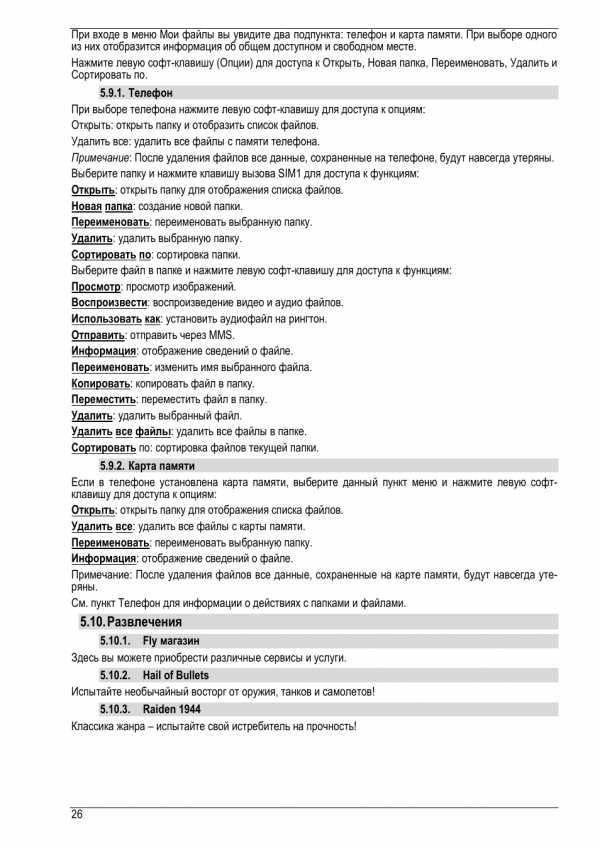
Терминология, Решение проблем
Страница 27
27
6. Терминология
GSM
Глобальная система мобильной связи
SMS
Служба передачи коротких сообщений
SIM
Модуль идентификации абонента
PC
Персональный компьютер
PIN
PIN код представляет собой персональный идентификационный номер от 4
до 8 цифр, который служит для предотвращения несанкционированного ис-
пользования SIM-карты. Данный код предоставляется оператором сети. При
трехкратном ошибочном вводе PIN, SIM-карта блокируется и для ее разбло-
кировки требуется ввод PUK–кода.
PIN2
PIN2 код представляет собой персональный идентификационный номер от 4
до 8 цифр, который служит для защиты доступа к некоторым функциям, та-
ким как фиксированный набор. Данный код предоставляется оператором
сети. При трехкратном ошибочном вводе PIN2, SIM-карта блокируется и для
ее разблокировки требуется ввод PUK2–кода.
PUK
Это код из 8 цифр для разблокировки SIM-карт, используемый после невер-
ного ввода PIN. PUK-код предоставляется оператором сотовой сети.
PUK2
Это код из 8 цифр для разблокировки SIM-карт, используемый после невер-
ного ввода PIN2. PUK2-код предоставляется оператором сотовой сети.
SMS
Служба коротких сообщений
EMS
Служба расширенных сообщений
SIM
Модуль идентификации абонента
GSM
Глобальная система мобильной связи
PIN
Персональный идентификационный номер
PUK
Ключ разблокировки PIN
IMEI
Международный идентификатор мобильного оборудования
CB
Информационные сообщения
GPRS
Общая служба пакетной радиопередачи
MMS
Служба мультимедийных сообщений
SIM 1
Главная карта (в слоте SIM1)
SIM 2
Дополнительная карта (в слоте SIM2)
7. Решение проблем
Ниже приведены возможные проблемы и способы их решения.
Проблемы
Причины и решения
Невозможно включить
телефон
Нажмите и удерживайте клавишу завершения до появления заставки на
экране телефона.
Проверьте контакты аккумулятора. Извлеките и установите батарею. По-
пробуйте включить и выключить телефон.
Проверьте уровень заряда батареи.
Качество звука при ак-
тивном вызове очень
низкое
Нажмите навигационную клавишу для увеличения громкости во время вы-
зова.
Проверьте уровень приема сигнала.
Линия занята и невозможно подключиться к сети; вы не можете сделать
исходящий вызов.

Время работы телефо…
Страница 28
28
Время работы телефо-
на в режиме ожидания
очень короткое
При ошибке подключения к сети телефон продолжает поиск сети. Что зна-
чительно увеличивает расход заряда батареи и снижает время работы
аккумулятора в режиме ожидания. Переместитесь в зону уверенного
приема или временно отключите телефон.
Замените батарею.
Ошибка SIM
Убедитесь, что SIM-карта не повреждена, протрите ее сухой тряпкой.
Убедитесь в правильности установки SIM-карты.
SIM-карта недействительна. Обратитесь к оператору связи.
Невозможно совершить
исходящий вызов
Вызываемый абонент должен быть доступен. Наберите номер и нажмите
клавишу вызова.
Убедитесь в наличии достаточных средств на счету для совершения вызо-
ва.
Убедитесь в исправности SIM-карты
Возможно, включен фиксированный набор или функция запрета вызовов.
Выключите эти опции в меню настроек.
Невозможно
принять
входящий вызов
Убедитесь в подключении телефона к сети (возможно, сеть занята или
недействительна).
Убедитесь в наличии достаточных средств на счету для приема вызова.
Убедитесь в исправности SIM-карты
Проверьте настройки переадресации и запрета входящих вызовов.
Батарея не заряжается
Убедитесь в правильности установки батареи. Осторожно подключите к
телефону зарядное устройство.
Производите зарядку в помещениях при температуре -10℃ — 55℃.
Возможно, требуется замена батареи или зарядного устройства.
Невозможно настроить
некоторые функции
Неверные операции с телефоном.
Оператор сети не поддерживает данную функцию.
Слабый сигнал
Иконка сигнала на экране: если иконка содержит 4 полоски, уровень прие-
ма сигнала высокий. 1 полоска свидетельствует о низком уровне сигнала.
Невозможно зарегист-
рироваться в сети
Слабый уровень сигнала или высокий уровень помех. Правильно ли уста-
новлена батарея? Может быть, поврежден контакт или SIM? Если SIM-
карта card is повреждена, обратитесь к оператору.
Нет доступа к меню ус-
луг
SIM-карта не поддерживает данный тип услуг.
Установленное изобра-
жение
отображается
лишь частично.
Превышен допустимый размер изображения. Рекомендуемый размер —
220*176
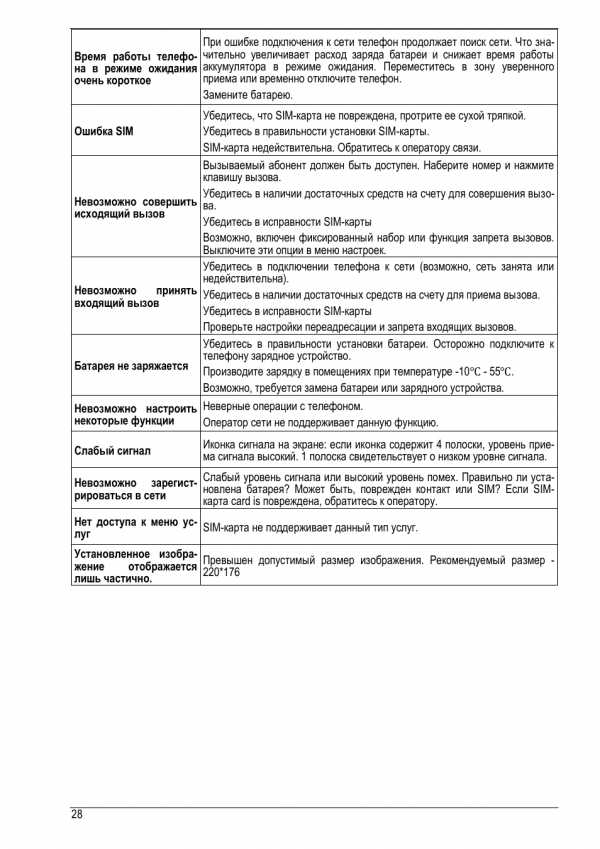
Выделить → Я нашёл инструкцию для своего сотового телефона здесь! #manualza
manualza.ru
Как увеличить звук на телефоне Android
Сейчас я расскажу как увеличить звук на телефоне Андроид альтернативными способами, если стандартного функционала мало и звук остается тихим:
Данная статья подходит для всех брендов, выпускающих телефоны на Android 10/9/8/7: Samsung, HTC, Lenovo, LG, Sony, ZTE, Huawei, Meizu, Fly, Alcatel, Xiaomi, Nokia и прочие. Мы не несем ответственности за ваши действия.
Внимание! Вы можете задать свой вопрос специалисту в конце статьи.
Увеличиваем громкость в инженерном меню
В системе Андроид имеется инженерное меню, позволяющее выполнить увеличение громкости в телефоне. Доступ в инженерное меню может быть заблокирован производителем для защиты от вмешательства в функционирование системы.

Для увеличения громкости на телефоне Андроид следует указать комбинацию *#*#3646633#*#*. Для некоторых видов гаджетов потребуется ввести иную комбинацию, подробнее на скриншоте ниже.
Отобразиться инженерное меню. Далее следуем инструкции:
Подобные манипуляции можно использовать с иными показателями «Level», увеличивая их пропорционально. Ниже на скриншоте доступен список с оптимальными значениями для системы Андроид.
В приведенном списке видно, что значения от уровня к уровню повышаются на 15 пунктов, а последний вариант равен 160 пунктам всегда. Когда вы выполните установку всех необходимых показателей, можете покинуть инженерное меню и перезапустить гаджет.
Если настройки выполнены правильно, то приблизительно на 20-30% повысится громкость телефона в динамике. Этот процесс несложный, на него может потребоваться 5–10 минут.
Увеличиваем громкость через приложения
Volume+
Приложение доступно только с англоязычным интерфейсом. Преимущество утилиты в том, что она не вступает в конфликт с системой и не станет причиной поломкой гаджета.
Инструкция:
Неприятности в работе системы, сбои и даже подвисания могут произойти из-за резкого увеличения значения звука.
Читайте Android не скачивает с Play Market новые приложения/игры
JetAudio
Эта утилита является эквалайзером и отличается большим функционалом: риппер, плеер, аудио конвертер. В ней используется стандартный режим звука «Normal Mode».
Инструкция по увеличению звука:
Параметр, в котором указано 60 Гц, изменять не нужно. Важно помнить, что при увеличении звука его качество теряется, а для хороших мелодий не все гаджеты предназначены.
Слабые динамики в дешевых гаджетах не стоит усиливать. Если существенно повысить уровень громкости, то динамик станет издавать хрипы, а затем сгорит.
Volume Booster Plus
Установить софт можно из Плей Маркет. В применении данная утилита самая простая.
При запуске программы будет отображена только одна кнопка. Жмем на нее.
Усиливаем динамик подручными средствами (лайфхак)
Существуют определенные трюки, выполнение которых обеспечит повышение уровня громкости на гаджете. Здесь нужны минимальные познания в физике и подручные материалы:
- К смартфону подключаем внешние колонки. Такие устройства будут намного громче воспроизводить звук, чем стандартный динамик гаджета.
- Помещаем девайс в стеклянный стакан с целью повысить уровень громкости во время воспроизведения музыки. Здесь стакан будет выступать в роли резонатора. От него будет отражаться звуковая волна.
- Используйте акустические свойства разных материалов, способные отражать звук. Достаточно найти окрашенную стену и рядом установить гаджет, чтобы на нее был направлен звук. Звуковые волны при отражении от стены усилятся.
Снимаем ограничение на максимальный уровень звука
На гаджеты производители могут установить ПО, которое изменяет параметры громкости. В интерфейсе устанавливается один уровень громкости, а в действительности гаджет звучать будет намного тише.
Существует мнение, что данное ограничение можно обойти путем сброса настроек до заводских на телефоне. Точные данные про влияние этой операции на параметры звука неизвестны. Перед выполнением сброса настроек сделайте бэкап данных с устройства.
После сброса настроек следует указать свой регион «Северная Америка» в виде стандартного для девайса. Производители телефонов устанавливают подобные ограничения для определенных стран, где применение этих параметров может нарушить права людей.
Стандартный способ увеличить громкость
Важно соблюдать все правила стандартной регулировки уровня громкости на гаджете Андроид. Выполнять подобную регулировку можно непосредственно для всех системных звуков, так и для отдельных программ. Это важно в ситуациях, когда на телефоне звук выставлен на максимум, а треки в плеере воспроизводятся тихо.
Лучший вариант решения проблемы состоит в механическом пути. Просто нужно нажать на клавишу громкости.
Например, в режиме телефонного разговора громкость можно отрегулировать для совершения звонков, а во время просмотра мультимедийных файлов – громкость воспроизводимого видеоролика. При помощи этого метода можно создать оптимальный уровень звучания телефона для различных ситуаций.
Существует программный способ для стандартной регулировки громкости. Функционал программного способа позволяет отрегулировать громкость только для таких опций:
- Медиафайлы.
- Звуки системы.
- Разговор.
- Звонки.
Открываем меню таких регулировок по следующей инструкции:
- Жмем «Настройки».
- Запускаем системное меню выбранной программы. Выбираем вкладку «Звонки и вибрация».
- Получаем доступ к шарнирам для настройки звука для всех доступных категорий.
Современный интерфейс данного меню может быть сложным для новичков. Можно протестировать настройки путем нажатия на шарниры.
Установив настройки на максимум, получится только граничное значение, которое производителем гаджета нарушать не рекомендуется. Для повышения стандартно установленных границ звуковых настроек следует использовать иные методы.
androproblem.ru
Как увеличить громкость на Андроиде (слишком тихий звук, пропускаю звонки)
Здравствуйте.
К сожалению, громкость на телефоне (или планшете) не всегда бывает достаточной: не так уж редко приходится прислушиваться… Еще хуже, что многие пропускают звонки (иногда важные), когда находятся на улице или в каком-нибудь шумном месте (просто тихий звонок практически не слышно ).
Также к этой категории проблемы можно отнести слабый звук при воспроизведении музыки, при просмотре видео и т.д.
Вообще, причиной такого «поведения» телефона может быть как тех. неисправность, так и ПО (на некоторых аппаратах разработчики специально занижают макс. возможное звучание в целях безопасности пользователя — ведь слишком громкий звук может быть причиной проблем со слухом!). Ну а раз его программно ограничили — значит при желании это ограничение можно снять!
Собственно, в этой статье хочу показать несколько вариантов, как можно решить проблему слишком тихого звука на устройствах, работающих под Андроид.
И так…
Примечание! Кстати, если у вас слабый звук только при проигрывании каких-нибудь мультимедиа файлов (а в остальных ситуациях все нормально), я бы порекомендовал для начала попробовать альтернативные аудио- видео-проигрыватели: https://ocomp.info/videopleer-dlya-android.html
*
Содержание статьи
Способы повысить громкость на Андроид
С помощью меню настроек
Начать хочу с элементарного, несмотря на возможные возражения… (просто с этим есть небольшая путаница, поэтому отметить явно стоит).
Регулировка громкости в Андроиде (когда вы нажимаете боковые кнопки на корпусе телефона) может осуществляться как для конкретного приложения отдельно, так и глобально (общая громкость). Например, если вы смотрите видео и прибавите звук — то прибавится громкость конкретно в этом приложении, громкость звонка у вас от этого не вырастет!
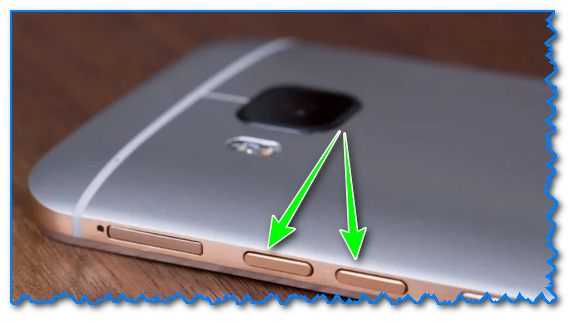
Кнопки регулировки громкости (классический телефон на Андроид)
Вообще, для детальной настройки звука на устройствах Андроид, необходимо открыть параметры, раздел «Звуки и уведомления» и затем передвинуть ползунок вправо для нужной строки (например, можно изменить громкость рингтона, уведомлений, музыки, видео, будильника и пр.). См. скриншот ниже.

Рингтон, будильник и пр. (настройка громкости на Андроид)
С помощью спец. приложений
Т.к. проблема низкой громкости достаточно популярна, многие разработчики выпустили спец. приложения, которые могут задействовать некоторые «скрытые» возможности вашего аппарата. В принципе, для их работы (как правило) не нужны root права, поэтому можно использовать, не боясь что-то «испортить» в настройках…
Volume Booster GOODEV
Ссылка на Google Play: https://play.google.com/store/apps/details?id=com.goodev.volume.booster

Volume Booster GOODEV
Простое бесплатное приложение, которое поможет повысить звук динамика телефона (либо наушников). Можно использовать при просмотре фильмов, прослушивании аудио-книг, музыки.
Отмечу, что перед использованием приложения, рекомендуется выкрутить ползунок системного звука на 100% (а потом уже boost…).
Предупреждение от разработчика: будьте осторожнее! Усиливая громкость звука, вы можете повредить динамик устройства (или свой слух). Прибавление осуществляйте по небольшим шагам (тестируя каждое изменение), без резких рывков до максимума!
Sound Booster
Ссылка на Google Play: https://play.google.com/store/apps/details?id=speaker.audio.tools.speaker.booster

Настройки приложения Sound Booster
Sound Booster отличается от других приложений подобного толка тем, что он обрабатывает звук еще до того, как он попадет на звуковую карту (т.е. выступает неким посредником). Разумеется, при помощи подобной технологии удается повысить громкость в любых др. приложения, играх, при прослушивании музыки, просмотре фильмов и т.д.
Приложение позволяет увеличить звук до 500% от исходного уровня! Рекомендация: не прибавляйте сразу на максимум, идите небольшими шажками, тестируя каждое прибавление…
Также стоит отметить, что в приложение встроен спец. фильтр, который помогает устранить шипение и дрожание звуковой дорожки, после ее обработки и усиления. В общем-то, рекомендую к ознакомлению!
Усилитель звука
Ссылка на Google Play: https://play.google.com/store/apps/details?id=feniksenia.app.speakerlouder10
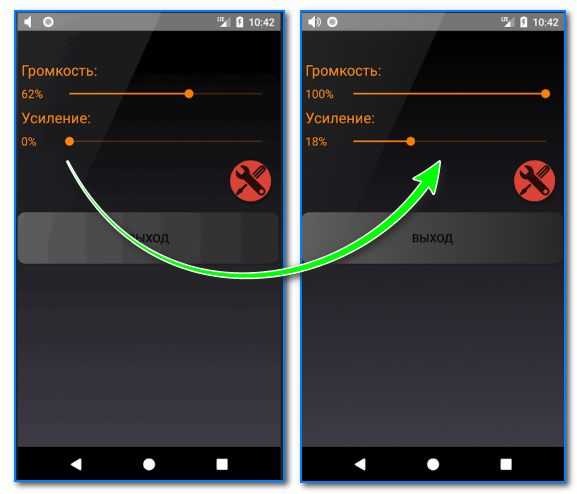
Скрин от разработчиков приложения
Еще одно бесплатное и очень простое приложение для усиления звука на Андроид устройствах (отмечу, что это приложение полностью на русском языке, что радует).
Разумеется, как и его аналоги, позволяет регулировать звук при проигрывании медиа-файлов (музыки, видео и пр.), аудиокниг и пр. Поддерживается работа как с наушниками, так и с системным звуком.
С помощью инженерного меню
В смартфонах на Андроид есть скрытое инженерное меню, которое используется разработчиками для окончательного тестирования устройства (в том числе, проводится и тонкая настройка звука). Как правило, на максимум громкости аппарат никогда не настраивают, и остается потенциальный задел в 20-30% (иногда больше).
Т.е. если зайти в это инженерное меню самостоятельно и произвести «небольшие» манипуляции — можно существенно повысить громкость телефона.
Отмечу, что для этой процедуры root права не нужны (а значит риск, что-то испортить снижается), однако я все равно призываю быть осторожными и менять только те параметры, которые вы знаете…
Вход в инженерное меню
Для этого необходимо ввести спец. код. У каждого аппарата (в зависимости от производителя и модели) он может быть свой. Некоторые популярные варианты я собрал в табличке ниже (если ваш аппарат новый, возможно вам стоит обратиться к его инструкции, офиц. сайту производителя).

Пример ввода кода
Примечание: вводите коды на свой страх и риск (несмотря на то, что они собраны в т.ч. и с офиц. источников от производителей).
| Производитель | Код |
|---|---|
| Samsung, ZTE | *#*#4636#*#* или *#*#8255#*#* |
| Acer | *#*#2237332846633#*#* |
| Sony | *#*#7378423#*#* |
| HTC | *#*#3424#*#* или *#*#4636#*#* или *#*#8255#*#* |
| LG | *#546368#*818# или 2945#*# |
| Huawei | *#*#2846579#*#* или *#*#2846579159#*#* |
| Fly, Lenovo, Acer, Prestigio, Philips, Texet, Alcatel | *#*#3646633#*#* |
| Alcatel (A3) | *#*#825364#*#* |
| BQ | *#*#83781#*#* |
| Смартфоны на базе процессора MTK | *#*#3646633#*#* или *#*#54298#*#* |
Войдя в инженерное (иногда его называют сервисным) меню, откройте раздел «Audio» (вкладка «Hardware Testing»). Далее обратите внимание на несколько пунктов (см. скрин ниже):
- Normal Mode — обычный (общий) уровень громкости;
- Headset Mode — уровень, отвечающий за работу с наушниками, гарнитурой и пр.;
- LoudSpeaker Mode — настройка громкой связи;
- Headset_LoudSpeaker Mode — режим громкой связи с гарнитурой;
- Speech Enhancement — уровень, отвечающий за режим разговора (без гарнитуры).
Войдите в нужное меню (в моем примере Normal Mode).

Audio Mode
Далее выберите тип (Type) «media» (т.е. громкость мультимедиа).
В графе уровень (Level) выбирайте поочередно каждый из 14 уровней (прощелкать нужно все) и увеличьте значения «Value» (на 15 пунктов, например) и «Max. Vol» (до 155-160). Кстати, «Max. Vol» не может быть выше 160.
Отмечу, что после выставления цифр — жмите по кнопке Set (перевод: установить/задать).

Установка значений для уровней громкости (кликабельно)
Примечание: в графе «Type» можно указать Sph (это звучание разговорного динамика).
Для настройки громкости входящего вызова в разделе «Audio» откройте «LoudSpeaker Mode», и в графе «Type» выставьте «Ring». Далее по аналогии с примером выше.
После выставления настроек, выйдите из инженерного меню и перезагрузите телефон. Таким вот простым образом удается поднять громкость на 15-20% (и более).
*
Альтернативные решения в комментариях — приветствуются…
Удачной работы!
Полезный софт:
- ВидеоМОНТАЖ
Отличное ПО для начала создания своих собственных видеороликов (все действия идут по шагам!).
Видео сделает даже новичок!
- Ускоритель компьютера
Программа для очистки Windows от мусора (ускоряет систему, удаляет мусор, оптимизирует реестр).
Другие записи:
ocomp.info
Настройка громкости на китайском телефоне
Для начала нужно зайти в инженерное меню, набрав один из нижеперечисленных кодов в номеронабирателе телефона :
*#3646633# *#36466553# *#9646633# *#20080808# *#3333# *#82043036# *#*#2005# *#88883209# *#65289*# *#110*01# *#856633# *#5468791*# *# 666# *#9433646633# *#36951# *#3234# *#9573646633# *#746666# *#77218114# *#881188# *#94267357# *#9426*357# *#1991200 6# * #118811#
— код зависит от версии прошивки, так что придется подбирать…..
Далее нужно зайти в меню Аудио.
Для аудио настроек есть три основных режима:
— нормальный режим – основной режим для обычного использования телефона
— режим громкоговорителя – режим для громкой связи
— режим наушников – режим для гарнитуры
Нужно выбрать тот режим, в котором вы хотите произвести регулировку громкости. Например: «Нормальный режим” — «Микрофон”. Перед вами появятся пункты меню «Громкость 0” — «Громкость 1” — «Громкость 2” — «Громкость 3” — «Громкость 4” — «Громкость 5” — «Громкость 6”.
Задача этих пунктов определить уровень сигнала микрофона, при определенных настройках общей громкости телефона (общая громкость телефона регулируется качелькой громкости телефона). По сути все сводится к простому правилу — «Чем выше громкость динамика – тем ниже чувствительность микрофона”. Например: в шумном помещении можно сделать выше громкость динамика (для лучшей слышимости собеседника) и ниже чувствительность микрофона (для уменьшения передачи внешних шумов). Для тихого помещения можно установить настройки наоборот.
Ниже представлен пример настроек. Заметим, что эти значения не являются единственными верными и лишь иллюстрируют сам принцип настройки. Конкретные параметры могут зависеть от микрофона в вашем телефоне.
Громкость 0 — 255
Громкость 1 — 235
Громкость 2 — 215
Громкость 3 — 205
Громкость 4 — 195
Громкость 5 — 185
Громкость 6 — 175
После установки необходимых значений в последнем пункте «16 Level setting«: Max Analog Gain — 178, Step — 4. Нажимаем OK. После этого нажимаем 2 раза «Назад«.На вопрос: «Обновить параметры? «. Отвечаем ДА! Перезагружаем телефон. Настройка завершена!
Стоит так же заметить, что излишняя чувствительность микрофона может привести к эффекту эха (собеседник слышит сам себя).
По принципу схожему с настройкой микрофона можно настроить громкость остальных аудиоустройств:
Речь – уровень громкости динамика в режиме обычного разговора
Тон клавиатуры – громкость сигнала при нажатии клавиш
Мелодия – громкость сигнала при вызове
Звук – громкость телевизора и радио
С уважением, интернет-магазин 2simki.com.ua
2simki.com.ua
Ваш комментарий будет первым